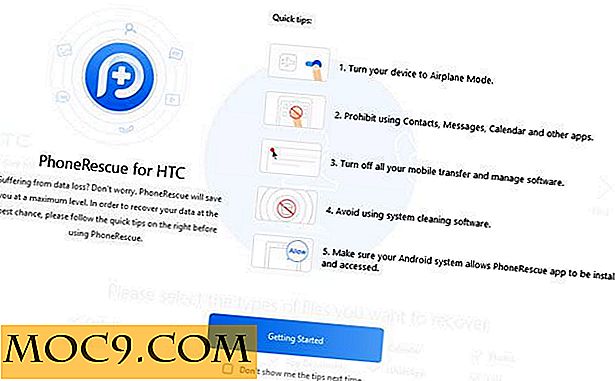Sådan forhindrer du uønsket driverinstallation i Windows 10 midlertidigt
Et af de problemer, der er ret irriterende med Windows 10, er, hvordan det opfører sig med opdateringerne, især med driveropdateringerne. Personligt har jeg ikke konfronteret væsentlige problemer med de almindelige Windows-opdateringer, men jeg havde problemer med driveren, da Windows 10 valgte at opdatere grafikkortdriveren på min gamle laptop. Denne driver opdatering ryddet op min stakkels gamle laptop, og det tog mig en god to timer at reparere det. Hvis du mener, at Windows 10 downloader en inkompatibel driver på din maskine, kan du her midlertidigt blokere Windows 10 fra at installere den pågældende driver.
Stop Windows 10 fra at installere en driver
Før du kan stoppe Windows fra at installere en driver, skal du først afinstallere den eksisterende driver, hvis Windows 10 allerede har opdateret eller installeret det. For at gøre det, skal du starte dit system i fejlsikret tilstand ved at holde Shift-tasten nede, mens du vælger "Genstart" -menuen fra menuen for strømbruger (Win + X).

Når du er i sikker tilstand, skal du åbne menuen Power User igen og vælge indstillingen "Enhedshåndtering".

Ovenstående handling åbner Enhedshåndtering. Højreklik på den driver, du vil afinstallere, og vælg derefter "Afinstaller".

Når du er færdig, skal du genstarte dit system, søge efter "System" i menuen Start og åbne det.

Klik her på linket "Advanced System Settings", der vises på venstre panel.

I vinduet Avanceret systemindstillinger navigerer du til fanen "Hardware", og klik derefter på knappen "Enhedsinstallationsindstillinger".

Vælg "Nej" -knappen, og klik derefter på "OK" knappen for at gemme ændringerne.

Nu kommer den del, hvor du stopper Windows fra at downloade driver opdateringen. For at starte, gå over til det officielle websted og download opdateringsfejlfinding.
Når du er downloadet, udfør den downloadede applikation.

På startskærmen skal du blot klikke på "Næste" knappen for at fortsætte.
Dette vil udløse scanningen for at kontrollere eventuelle problemer og alle tilgængelige opdateringer. Når scanningen er gennemført, skal du vælge indstillingen "Skjul opdateringer".

Denne handling viser alle tilgængelige Windows-opdateringer, herunder driver opdateringer. På listen finder du den driver, du vil blokere, markere afkrydsningsfeltet og derefter klikke på "Næste" knappen. Som du kan se, har jeg valgt mulighed for at skjule Intel Watchdog Timer driver opdatering.

Så snart du klikker på knappen, vil Windows skjule opdateringen og fortælle dig det samme. Husk at dette kun er midlertidigt. Windows 10 vil efterfølgende downloade driver opdateringen om et par dage eller uger.

Hvis du nogensinde vil oplyse opdateringen, skal du åbne programmet igen og vælge indstillingen "Vis skjulte opdateringer".

I den næste skærm viser Windows alle de skjulte opdateringer. Vælg blot den opdatering, du vil fjerne, og klik derefter på knappen "Næste".

Du har succesfuldt fjernet opdateringen, så Windows automatisk kan downloade den, hvis det er nødvendigt.

Giv kommentaren nedenfor deling af dine tanker og erfaringer med at bruge ovenstående metode til midlertidigt at stoppe Windows 10 fra at downloade drivere opdateringer automatisk.



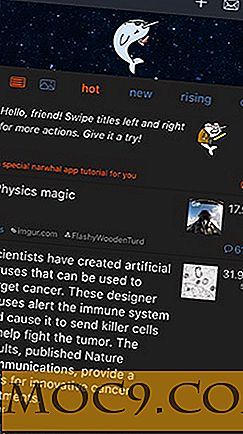


![Master WordPress med WordPress Wizard Bundle [Pay What You Want Deal]](http://moc9.com/img/mtedeals-091015-wordpress-wizard-bundle.jpg)